
パワポ資料作成でよくある悩みのひとつに「フォント選び」がありますよね。デザイン性を高めようと、いろんなフォントを使って、かえって見づらい資料になってしまった経験がある方も多いのではないでしょうか。
しかし、実はシンプルで一般的なフォントにした方がデザイン性を高めやすく、伝わるプレゼン資料を作成しやすいです。まずは良いフォントを知り、内容に集中してもらえるプレゼン資料作成を目指していきましょう。
そこで今回は企画書やプレゼン資料作成において、無難で「間違いがないフォント」をご紹介していきます。
(今回の記事はWindowsユーザーさんを対象としております。)
フォントを一括で設定するなどの場合、こちらの記事もぜひご参考にしてください。
【日本語・英語】まずは間違いないのは「メイリオ」
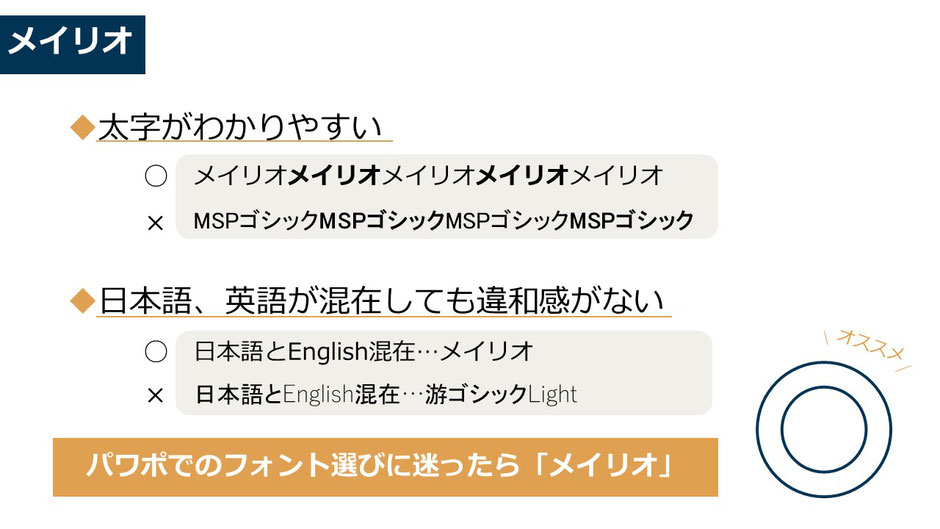
「メイリオ」はパワポでよく使われる人気のフォントです。
硬すぎず、ポップ過ぎず、視認性の高いフォントで、太字に変更してもしっかりと強調される文字が読みやすいフォントです。日本語と英単語が混在する資料にも強く、両方メイリオに設定しておけば全く違和感はないと思います。
一般的な企画書やプレゼン資料など、パワポでのフォント選びに迷ったら「メイリオ」を選んでおけば間違いないのではないでしょうか。
VISTAという少し古いWindowsで標準搭載され、最近は10,11を使っている方が多いでしょうから、ほぼ安心して使えます。
【日本語・英語】游ゴシックはどうか?
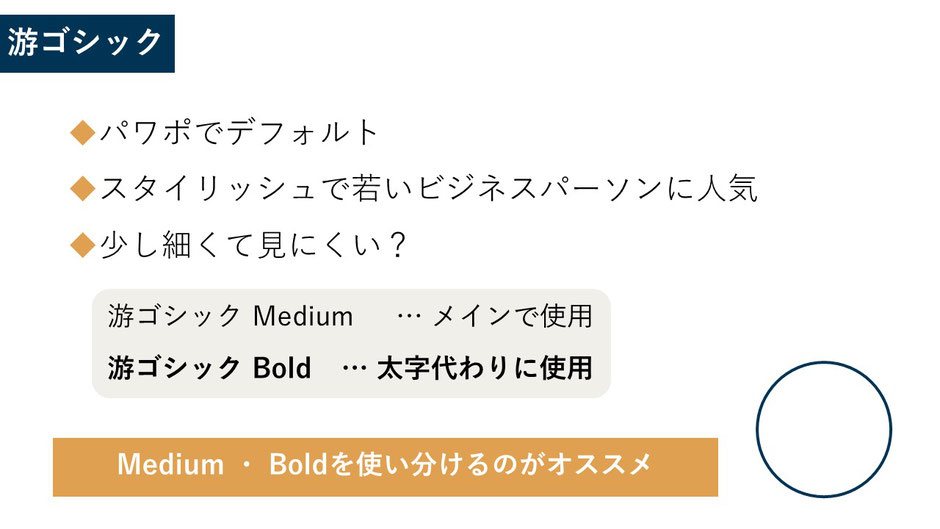
では、「游ゴシック」というフォントはどうでしょうか?Windowsのパワーポイントを立ち上げた際のデフォルトのフォントですので、使う方も多いです。
さまざまな見方があると思いますが、個人的にはやや細すぎて見にくいと感じます。特にスライドショーでプロジェクターなどで投影するときは見にくく感じます。
太字にすることでいくらか見やすくなりますが、全てを太字にしてしまうと大事な部分をを強調表示できなくなるというデメリットがあります。
それでも游ゴシックが使いたいなどの場合は以下の方法で対応することもできますので試してみてください。
- 游ゴシックよりも少し太字になっている「游ゴシック Medium」をメインで使用する
- 太字にしたい部分は「游ゴシック Bold」を使用する
その都度変えるのが面倒ですが、上記の方法で游ゴシックの弱点を克服することも可能ですよ。こちらもWindows10,11なら全く問題なく使えます。
【日本語・英語】MS P ゴシック、MSゴシックはイマイチ

では以前からWindowsユーザーではごく一般的な「MS P ゴシック」および「MSゴシック」はどうでしょうか?
これら二つのフォントも正直なところ、あまりオススメできません。
なぜならMS P ゴシック、MSゴシックは太字による強調表示がしにくいからです。強調したい箇所を太字にしてもほとんど変化がありませんし、印刷するとほんの少ししか違いが分かりません。これを「疑似ボールド」と言います。ですので、これら2つのフォントは基本的には使用しないことをおすすめします。
フォントの名前「P」が付く、付かないの違い
ちなみに、せっかくの機会なのでMS P ゴシック、MSゴシックの豆知識もお伝えしておくと、MS P ゴシックの「P」はプロポーショナルの略です。「プロポーショナル・フォント」は、Wikipediaでは「文字ごとに文字幅が異なるフォントのこと。日本語では可変幅フォントともいう」と説明されています。
縦横比が全角の場合は1:1、半角の場合は1:0.5という具合に文字の大きさによって文字間隔を詰めてくれる機能ですね。
では「P」が付かないMSゴシックは、というと、全ての文字の幅が均一になります。小学校で書いた作文の原稿用紙をイメージしてもらうと分かりやすいでしょうか。小さい「ょ」も、大きな「よ」も同じ大きさのスペースで表示されます。
Pがあるかないかで印象がガラッと変わるので、気になる方はぜひ一度チェックしてみてください。
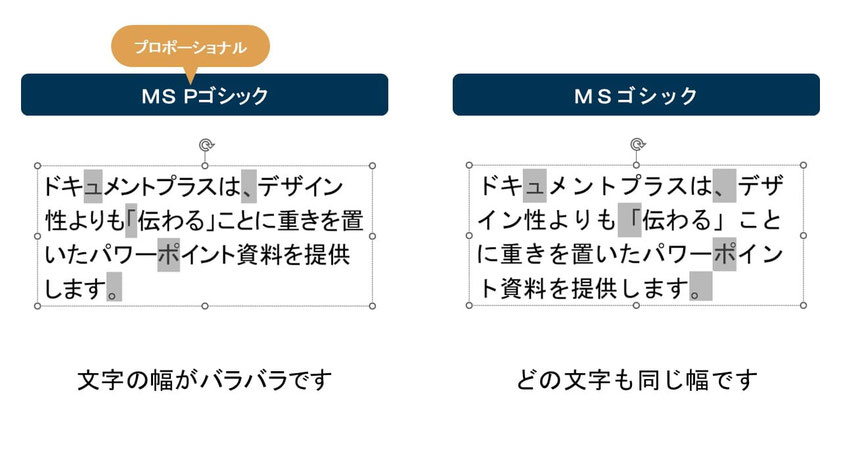
【日本語・英語】BIZ UDPもきれいなフォントです
まだ使ったことがない、という方も、実は会社で標準で使うことになっている、という方もいらっしゃると思います。Windowsに搭載されるようになった「UDフォント」のUDとは、「ユニバーサル・デザイン」のことです。
ユニバーサルデザインとは、年齢・性別や障害等に関係なく、あらゆる人が商品・サービス・施設を快適に利用できるように配慮されたデザインのことです。
たとえばMS PゴシックとBIZ UDPゴシックを比較してみると、
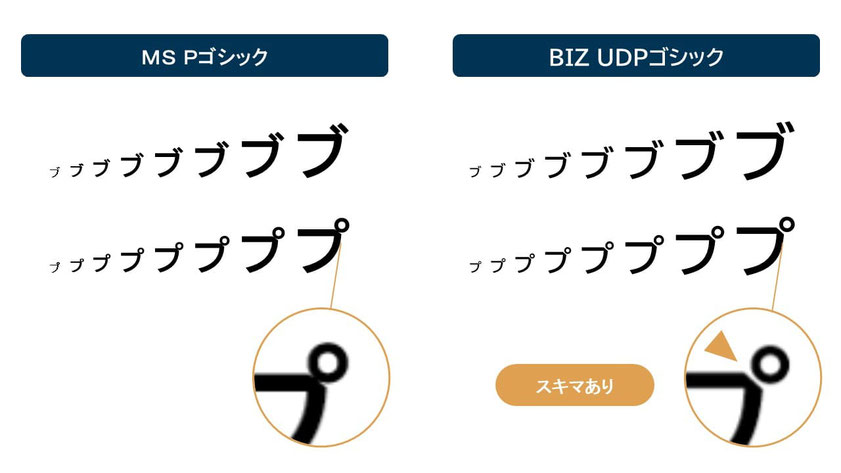
濁点、半濁点は、フォントサイズやその他様々な環境によって判別しにくい場合があります。UDフォントではそのようなことが起きにくいようになっています。
また、長文などの際に、読み手の疲れやストレスが軽減される、とも言われています。

UDフォントは「BIZ UDPゴシック」「BIZ UDP明朝」「BIZ UD デジタル教科書体」の3種類があります。
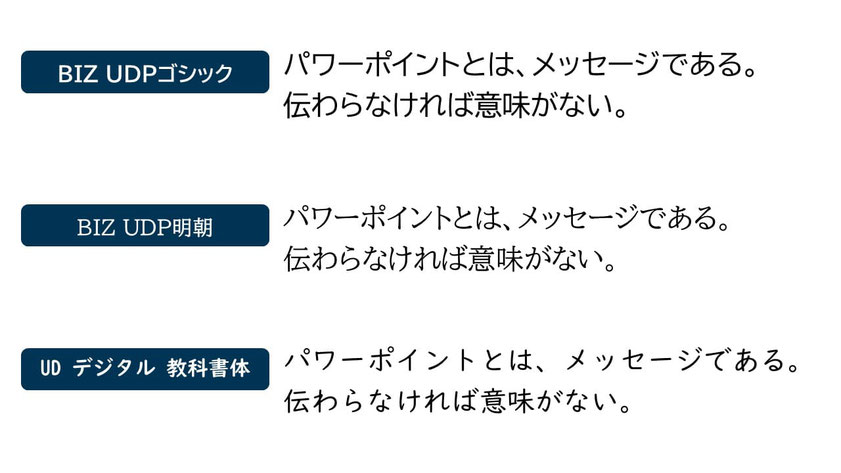
原則として、明朝体はプレゼンや企画書ではあえて使う必要はありません。改まった雰囲気になってしまい、ビジネスシーンにはあまり合わないです。
「BIZ UD デジタル教科書体」は教育現場で使うことを想定して開発されたフォントです。読みやすさは証明済だそうですが、(参考:奇跡のフォントで小学生の正答率に差 開発者が語る「UDデジタル教科書体」の驚くべき効果とは)見た目のイマイチ感はあります。お好みで使われる分には問題はないかと思います。あるいは会社でこのフォントを使用するルールになっている、などの場合もあるようです。
この3種であれば「BIZ UDPゴシック」はずばりお勧めです。
【日本語・英語】AdobeとGoogleが共同開発したフォント、Noto Sans
徐々に浸透してきた、Noto Sansというフォントをご存じですか?あのGoogleと、PhotoshopなどでおなじみAdobeが共同開発したフォントです。「世界中の言語に対応する」という理念のもと制作されているだけあり、日本語の難しい漢字も問題なく表示できます。極細から極太までバリエーションも豊富で様々な表現ができます。
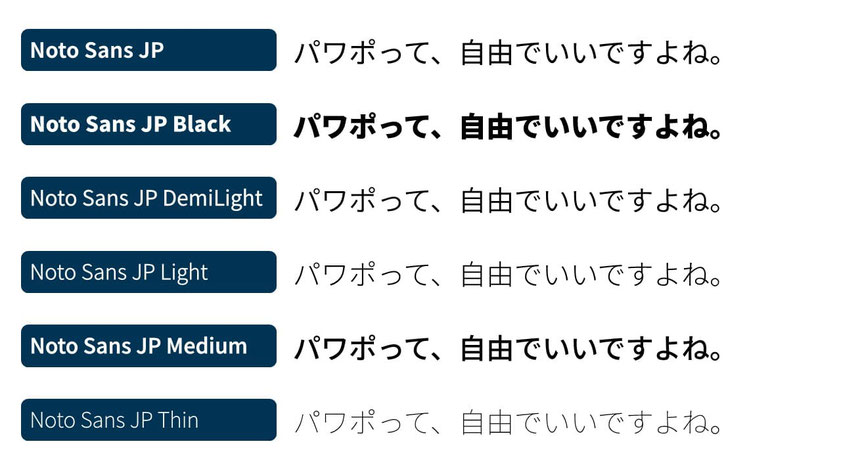
見た目も美しく、読みやすいフォントでおすすめではありますが、後述するように、もしデータを他の方と共有する可能性がある場合は、相手のパソコンにもこのフォントがインストールされている必要があります。
気になる方はこちらからダウンロードして使ってみてください。
【英語】ArialかSegoeがオススメ!

業界や職種によっては英語でプレゼンしたり、資料を作る方もいらっしゃると思います。英語の場合はデフォルトに設定されている「Arial」または英語圏で人気な「Segoe」がオススメです。
まず、Arialは定番で、大抵の場合でフォントリストの一番上に出てくるはずです。また、パワーポイントではデフォルトで半角英数字はArialになっています。すっきりと見やすいフォントなので、それほど深く迷わずともArialに設定しておけば問題ないと思います。
次に、英語で人気なSegoeというフォントもあります。
Segoeは読みやすいだけでなく、太さが何段階も設定できるので、太字で強調したい箇所が複数ある場合や、メリハリを付けたい場合などに使いやすいですね。
日本語・英語が混在する時はどうするか問題
混在する場合、よく「日本語は游ゴシック、英語はSegoe(あるいはArial)」などと拘って分けて設定する方がいらっしゃいますが、筆者の意見では、これは分ける必要がなく、「游ゴシックなら游ゴシック」「メイリオならメイリオ」で英語も設定してしまった方が表示に違和感がありません。
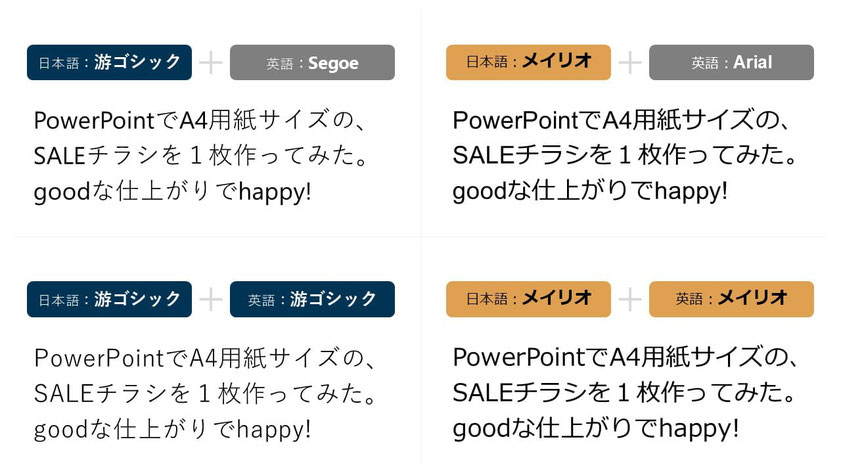
【日本語・英語】ヒラギノを使いたいのですが・・・
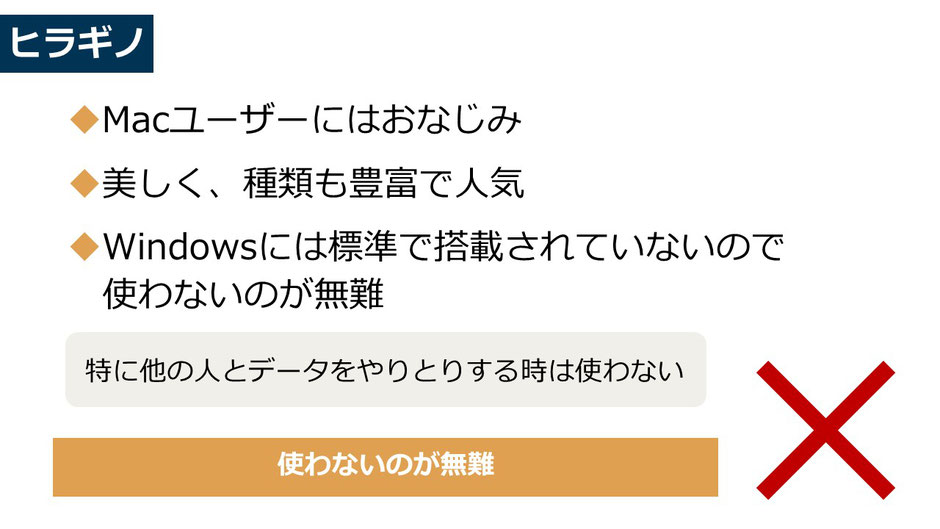
Macユーザーにはおなじみの"ヒラギノ"は美しいだけでなく、バリエーションも豊富です。そのため「パワポでもヒラギノを使いたい!」という方がいるのも重々承知していますが、結論から言うと使わない方がいいでしょう。
なぜなら、Windowsには標準で搭載されていないフォントだからです。
(購入してインストールすればWindowsでも使えますが、持っている人は少数です)
もし、資料のデータを渡す相手のパソコンにも同じフォントがインストールされていないと、ご自身のパソコンではきれいに見えていても、相手のパソコンでレイアウトが大きく崩れて台無しになってしまいます。
これではご自身の問題だけで済まず、相手に多大な迷惑をかけてしまうことになります。
また、パワポを作成したパソコンと違うパソコンでプレゼンする際、そのパソコンにヒラギノが入っておらず、本番で大変なことになるというパターンもあるでしょう。
これではプレゼン自体が大失敗、ということになってしまいます。
トラブルを未然に防ぐためにも、企画書やプレゼン資料には「Windows標準フォント」を使われることを強くオススメします。
フォント選びで押さえておきたい2つのポイント
様々な一般的なフォントを紹介しました。
ただ、先人たちが長年にわたって蓄積してきた資料作成の知識やノウハウから、いくらか押さえておくべきポイントがあるのも事実です。
ぜひ一度基本に立ち返ってみましょう。
瞬時に見やすく、わかりやすい
パワポのフォントは瞬時に見やすく、わかりやすい文字が適しています。フォントを選ぶ際は以下の2点を満たしているか確認しましょう。
- スクリーン等に表示した時にすぐに内容を理解できる
- 資料として印刷した時に読みやすい
作成している画面上では美しくてカッコいいフォントに見えても、遠くから見たり印刷したりするとわかりにくいというのはあり得る事です。
相手の環境できちんと表示される
相手の環境できちんと表示されるフォントを選ぶのが鉄則です。せっかく良い資料を作っても、相手の環境によって文字化けしたり、レイアウトが崩れてしまえばむしろマイナスの印象になってしまいますからね。
Windowsをお使いの方はもちろんのこと、特にMacをお使いの人はフォント選びに細心の注意を払う必要があります。自分の気に入ったフォントを使いたい気持ちもお察ししますが、プレゼンの目的は相手にメッセージを伝え、相手を動かすこと。
その目的を忘れずに、相手の環境でもきちんと表示されるメイリオなどのフォントを選ぶようにしてください。はじめからパワーポイントに搭載されているフォントを選ぶのがコツです。
パワーポイントでのフォントの選び方・まとめ

今回は企画書やプレゼン資料作成において、フォント選びに困っている方向けに、様々なフォントのご紹介、お勧めでないフォントも解説しました。
弊社のお客様でも、フォントをあれこれ使うことを「デザイン」だと思われている方が多いです。しかし、たびたび申し上げている通り、資料はデザインより「伝わりやすさ」の方が重要です。
パワーポイント資料作成代行します
- 見た目よくパワポが作れない・・・
- 忙しくて時間がない・・・
- そもそもパワポが苦手・・・
そんな皆さんに代わって、設立10年、累計1,000社以上の資料作成を手掛けてきた弊社が、企画書、プレゼンなど、御社のパワーポイント資料を作成します。
事前のご相談、お見積りは無料ですので、お気軽にお問合せ下さいませ。


